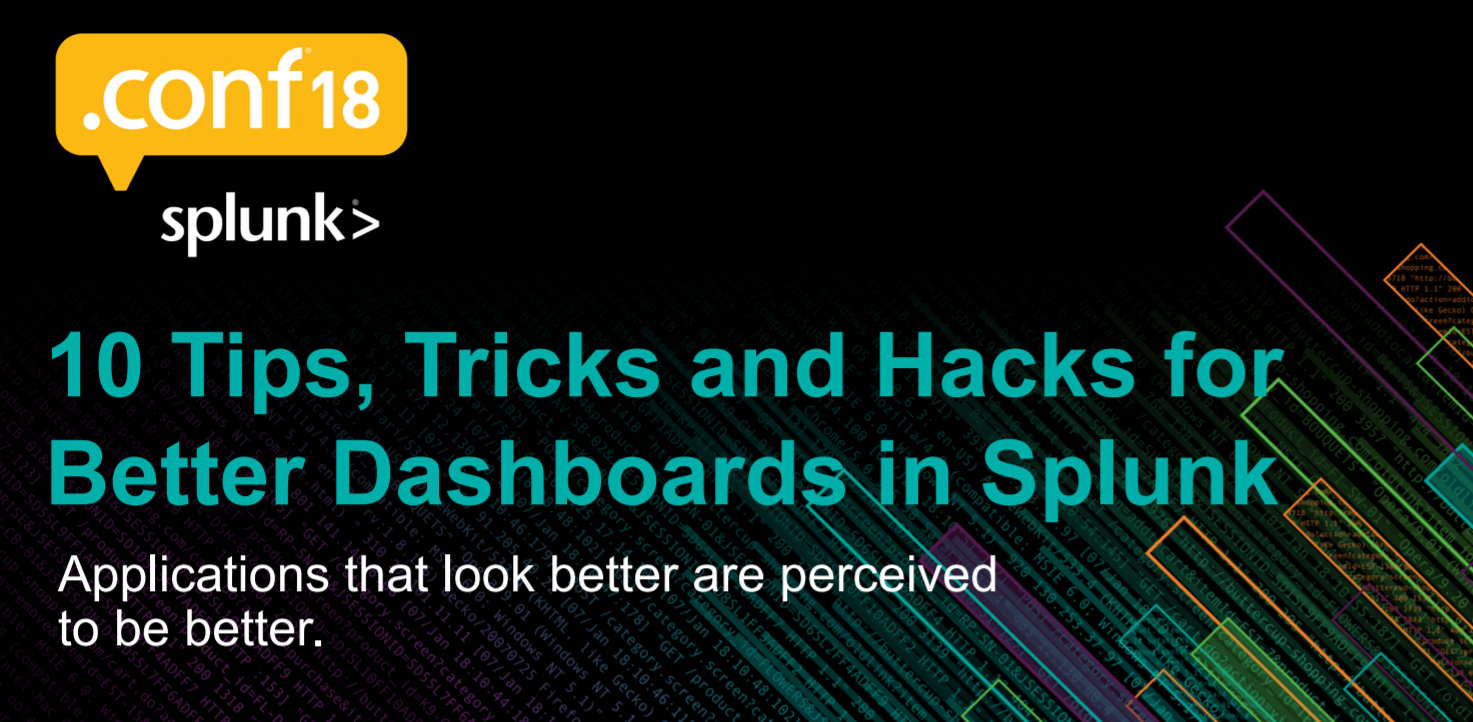
Bon après-midi
Aujourd'hui, nous voulons partager avec vous un initié de l'événement annuel à grande échelle Splunk .conf18, qui a eu lieu début octobre. Splunk .conf est l'endroit où les experts et les développeurs Splunk partagent leurs expériences, diverses pièces et des outils utiles pour travailler.
Dans deux articles, nous parlerons de 10 hacks de vie pour les développeurs de tableaux de bord qui ont été proposés lors de la conférence. Pourquoi parlons-nous de cela? Parce que plus l’application est belle, plus les informations y sont perçues. Afin de créer de très bons tableaux de bord, il existe déjà de nombreux outils intégrés ou facilement intégrables, bien que tout le monde ne sache pas où et comment les trouver. En savoir plus sur eux et comment les utiliser, voir sous la coupe.
Afin de développer des tableaux de bord avancés dans Splunk, il est conseillé de se familiariser au moins avec les choses suivantes:
- XML simple
- Javascript
- CSS
- jQuery
Mais même si vous n'êtes pas familier, pour des choses pas très compliquées (mais toujours au-delà de la portée de la visualisation automatique de base), vous pouvez trouver des exemples, des blancs ou rapidement le découvrir vous-même.
0. Exemples de tableaux de bord Splunk
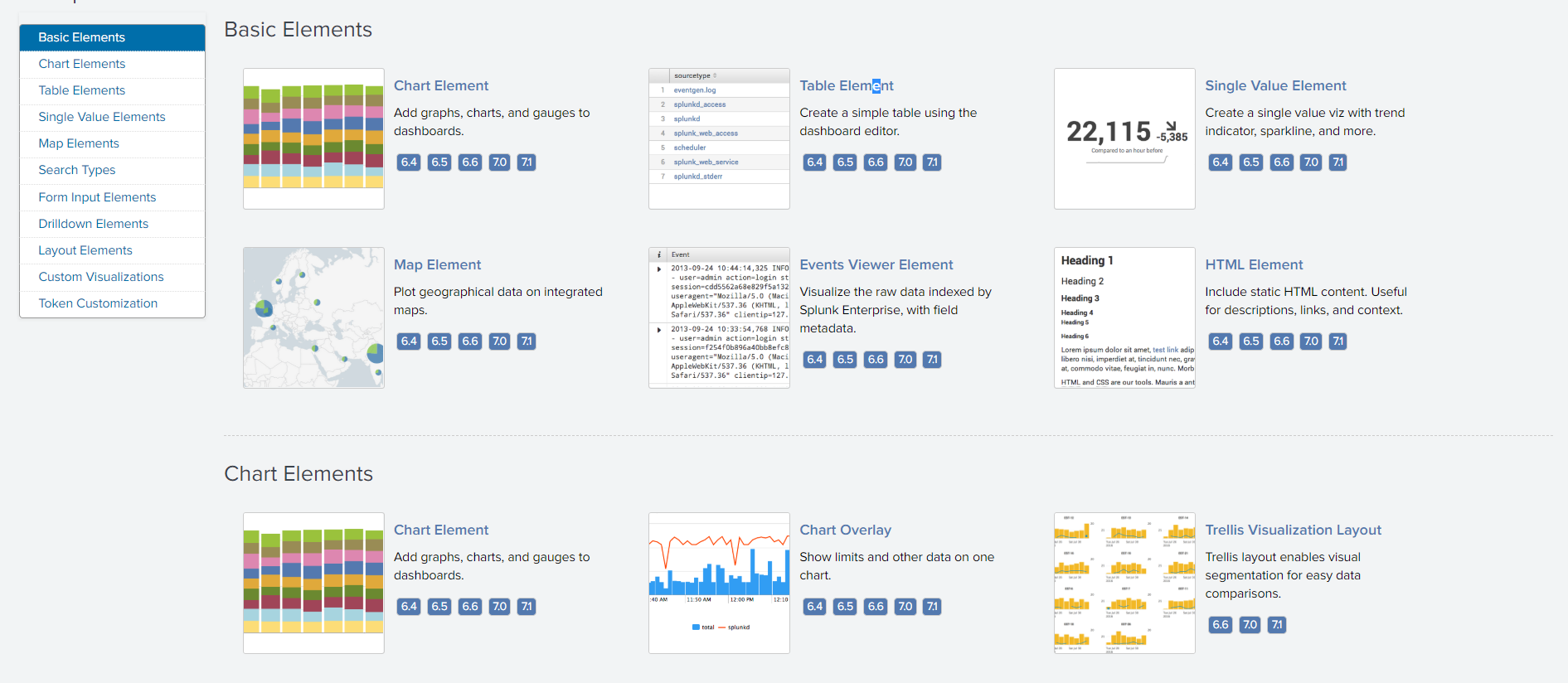
Avant de passer à des puces spécifiques, il convient de noter qu'il existe une application spéciale avec des exemples de tableaux de bord de complexité variable, ainsi que des scripts qui se trouvent derrière ces tableaux de bord. Après avoir parcouru cette application, vous pouvez obtenir des idées, voir comment un graphique particulier est implémenté, trouver des modèles de script css et js, en général, une chose utile.

Vous pouvez télécharger
le lien .
1. Mode de développement
Pour éviter de nombreux bogues lors du développement des tableaux de bord, en particulier lors des tests de CSS et JS, il est recommandé d'apporter des modifications au processus de mise en cache et de mise à jour.
Web.conf
Vous devez créer (ou modifier) le fichier de configuration /etc/system/local/web.conf, en ajoutant les paramètres suivants:
[settings]
minify_js = False
minify_css = False
js_no_cache = True
cacheEntriesLimit = 0
cacheBytesLimit = 0
enableWebDebug = TrueNavigateur
Désactivez la mise en cache dans le navigateur.
Par exemple, pour Google Chrome, cela peut être fait dans la section "Code de page":
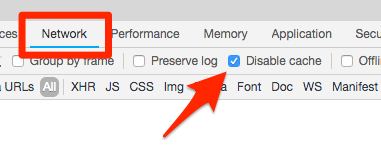
Mise à jour sélective
Il convient de noter que vous pouvez redémarrer Splunk non seulement via la ligne de commande ou l'interface Web, mais également via l'URL:
http://localhost:8000/en-US/debug/refreshEn conséquence, vous obtiendrez un rapport indiquant qu'une centaine d'éléments ont été mis à jour (cela prend parfois beaucoup de temps)
RapportEntity refresh control page
===========================
'''
Forces a refresh on splunkd resources
This method calls a splunkd refresh on all registered EAI handlers that
advertise a reload function. Alternate entities can be specified by appending
them via URI parameters. For example,
http://localhost:8000/debug/refresh?entity=admin/conf-times&entity=data/ui/manager
will request a refresh on only 'admin/conf-times' and 'data/ui/manager'.
1) not all splunkd endpoints support refreshing.
2) auth-services is excluded from the default set, as refreshing that system will
logout the current user; use the 'entity' param to force it
'''
Refreshing admin/conf-times OK
Refreshing data/ui/manager OK
Refreshing data/ui/nav OK
Refreshing data/ui/views OK
Refreshing admin/MonitorNoHandle OK
Refreshing admin/WinEventLog OK
Refreshing admin/WinHostMon OK
Refreshing admin/WinNetMon OK
Refreshing admin/WinPrintMon OK
Refreshing admin/WinRegMon OK
Refreshing admin/alert_actions OK
Refreshing admin/applicense OK
Refreshing admin/clusterconfig OK
Refreshing admin/collections-conf OK
Refreshing admin/commandsconf OK
Refreshing admin/conf-checklist OK
Refreshing admin/conf-deploymentclient OK
Refreshing admin/conf-inputs OK
Refreshing admin/conf-times OK
Refreshing admin/conf-wmi OK
Refreshing admin/cooked OK
Refreshing admin/crl ResourceNotFound Invalid action for this internal handler (handler: crl, supported: list|_reload, wanted: list).
Refreshing admin/datamodel-files OK
Refreshing admin/datamodelacceleration OK
Refreshing admin/datamodeledit OK
Refreshing admin/dataset_consolidation_datamodeleditOK
Refreshing admin/deploymentserver OK
Refreshing admin/distsearch-peer OK
Refreshing admin/eventtypes OK
Refreshing admin/fields OK
Refreshing admin/fvtags OK
Refreshing admin/health-report-config OK
Refreshing admin/http OK
Refreshing admin/index-archiver OK
Refreshing admin/indexer-discovery-configOK
Refreshing admin/indexes OK
Refreshing admin/limits OK
Refreshing admin/livetail OK
Refreshing admin/localapps OK
Refreshing admin/lookup-table-files OK
Refreshing admin/macros OK
Refreshing admin/manager OK
Refreshing admin/messages-conf OK
Refreshing admin/metrics-reload OK
Refreshing admin/modalerts OK
Refreshing admin/modinput_eventgen OK
Refreshing admin/monitor OK
Refreshing admin/msftapps_winfra_configuredOK
Refreshing admin/nav OK
Refreshing admin/nginx_status OK
Refreshing admin/panels OK
Refreshing admin/passwords OK
Refreshing admin/pools OK
Refreshing admin/powershell OK
Refreshing admin/powershell2 OK
Refreshing admin/proxysettings OK
Refreshing admin/quickstart OK
Refreshing admin/raw OK
Refreshing admin/remote_eventlogs OK
Refreshing admin/remote_indexes BadRequest The following required arguments are missing: repositoryLocation.
Refreshing admin/remote_monitor OK
Refreshing admin/remote_perfmon OK
Refreshing admin/remote_raw OK
Refreshing admin/remote_script OK
Refreshing admin/remote_udp OK
Refreshing admin/savedsearch OK
Refreshing admin/scheduledviews OK
Refreshing admin/script OK
Refreshing admin/search-head-bundles OK
Refreshing admin/serverclasses OK
Refreshing admin/shclusterconfig OK
Refreshing admin/sourcetypes OK
Refreshing admin/splunktcptoken OK
Refreshing admin/ssl OK
Refreshing admin/syslog OK
Refreshing admin/tcpout-default OK
Refreshing admin/tcpout-group OK
Refreshing admin/tcpout-server OK
Refreshing admin/telemetry OK
Refreshing admin/transforms-extract OK
Refreshing admin/transforms-lookup OK
Refreshing admin/transforms-reload OK
Refreshing admin/transforms-statsd OK
Refreshing admin/udp OK
Refreshing admin/ui-prefs OK
Refreshing admin/ui-tour OK
Refreshing admin/views OK
Refreshing admin/viewstates OK
Refreshing admin/visualizations OK
Refreshing admin/vix-indexes OK
Refreshing admin/vix-providers OK
Refreshing admin/win-admon OK
Refreshing admin/win-event-log-collectionsOK
Refreshing admin/win-eventlogs OK
Refreshing admin/win-perfmon OK
Refreshing admin/win-regmon OK
Refreshing admin/win-wmi-collections OK
Refreshing admin/workflow-actions OK
DONE
Mais il n'est pas toujours nécessaire de tout mettre à jour, donc en cas de mise à jour via
/ debug / refresh, vous pouvez spécifier des éléments spécifiques qui doivent être rechargés.
Un exemple d'URL qui vous permet de recharger uniquement les fichiers de navigation et les tableaux de bord eux-mêmes:
http://localhost:8000/en-US/debug/refresh?entity=data/ui/views&entity=data/ui/navRapport:
Entity refresh control page
===========================
'''
Forces a refresh on splunkd resources
This method calls a splunkd refresh on all registered EAI handlers that
advertise a reload function. Alternate entities can be specified by appending
them via URI parameters. For example,
http://localhost:8000/debug/refresh?entity=admin/conf-times&entity=data/ui/manager
will request a refresh on only 'admin/conf-times' and 'data/ui/manager'.
1) not all splunkd endpoints support refreshing.
2) auth-services is excluded from the default set, as refreshing that system will
logout the current user; use the 'entity' param to force it
'''
Refreshing data/ui/views OK
Refreshing data/ui/nav OK
DONE2. Contenu dynamique
Souvent, les données sont hétérogènes, loin de toujours tous les graphiques sont pertinents en mode constant. Comment s'assurer de ne pas regarder, par exemple, une carte vierge? (Ou tout autre diagramme pour lequel à un moment donné il n'y a pas assez d'informations)
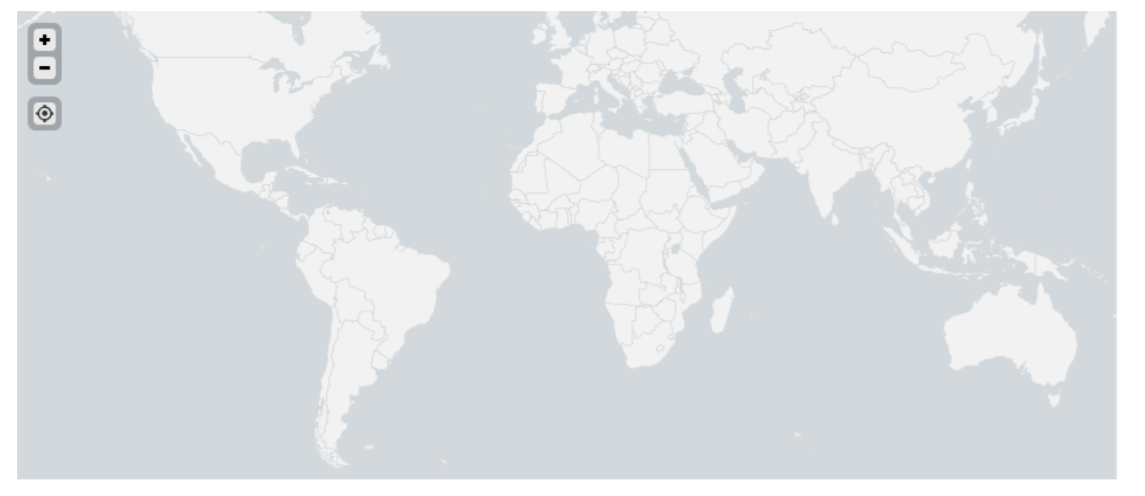
Cet exemple est basé sur la commande iplocation, qui donne la latitude et la longitude par adresse IP, qui sont ensuite mappées. Mais si soudain notre recherche est basée sur une adresse IP "grise", par exemple 127.0.0.1, alors l'équipe ne nous donnera pas le résultat et il n'y aura rien sur la carte.
Afin de ne pas regarder la carte vide, des jetons viendront à la rescousse.
Nous imposons la condition que si la valeur du champ lat (latitude) est vide, alors il n'y aura pas de jeton, et si la valeur est présente, nous mettrons le jeton à une certaine valeur.
<search id="map_search"> <query> | makeresults | eval ipaddr="$ipaddr$" | iplocation ipaddr </query> <progress> <condition match='$result.lat$!=""'> <set token="show_map">true</set> </condition> <condition> <unset token="show_map"></unset> </condition> </progress> </search>
Et puis on établit la dépendance du panel avec la carte sur ce token.
<panel depends="$show_map$"> <map> <title>The map shows up if geostats can determine lat and lon</title> <search base="map_search"> <query>geostats count by ipaddr</query> </search> </map> </panel>
Voici ce qui s'est passé:


Les jetons sont un outil très puissant pour créer des tableaux de bord dynamiques. Vous pouvez en savoir plus à leur sujet
ici.3. Bootstrap
Bootstrap est un ensemble gratuit d'outils pour créer des sites Web et des applications Web. Comprend des modèles de conception HTML et CSS pour la typographie, les formulaires Web, les boutons, les balises, les blocs de navigation et d'autres composants d'interface Web, y compris les extensions JavaScript.
Avec lui, vous pouvez simplement obtenir beaucoup de fitch cool pour vos tableaux de bord hors de la boîte. De plus, Bootstrap est
reconnu par Splunk lui-même comme un outil pour travailler avec ses tableaux de bord.
Par exemple, à l'aide d'un modèle, ajoutez une boîte de dialogue à notre tableau de bord.

Pour ce faire, nous allons ajouter un bouton qui fait apparaître une boîte de dialogue utilisant le code suivant:
<panel> <html> <button type="button" class="btn btn-primary" data-toggle="modal" data-target="#exampleModal"> Launch demo modal </button> <div class="modal fade" id="exampleModal" tabindex="-1" role="dialog" aria-labelledby="exampleModalLabel" aria-hidden="true"> <div class="modal-dialog" role="document"> <div class="modal-content"> <div class="modal-header"> <h5 class="modal-title" id="exampleModalLabel">Modal title</h5> <button type="button" class="close" data-dismiss="modal" aria-label="Close"> <span aria-hidden="true"/> </button> </div> <div class="modal-body"> 204.107.141.22 is a San Francisco IP address. </div> <div class="modal-footer"> <button type="button" class="btn btn-primary" data-dismiss="modal">Close</button> </div> </div> </div> </div> </html> </panel>
Vous pouvez trouver ce code sur getbootstrap.com
via le lien .
Veillez à ce que le code fonctionne correctement et que les éléments apparaissent sur le tableau de bord, le code doit être à l'intérieur du panneau et vous devez également indiquer qu'il s'agit de html.
<panel> <html> … </html> </panel>
Outre les boîtes de dialogue, il y a bien plus. Nous vous conseillons d'étudier attentivement le site
getbootstrap.com et tous les outils présentés.
4. Sources statiques
Quelles sont les sources statiques? Ce sont différentes images, icônes, styles, scripts que vous pouvez placer ou appliquer sur des tableaux de bord.
Ils doivent être stockés dans le système de fichiers:
$SPLUNK_HOME/etc/apps/<your_app>/appserver/static/<your_resource>L'accès peut également être obtenu via l'URL:
http://splunk_adress :splunk_port/static/app/<your_app>/<your_resource>Par exemple, ajoutez une icône à l'en-tête du tableau.

Pour ce faire, vous devez convertir le titre du panneau en html et utiliser la balise title et y ajouter une icône à l'aide de la balise image.
<panel> <html> <h3 class="dashboard-element-title">IP Address Details <img src="/static/app/dashboard_tips/info.png"/> </h3> </html> <table> <search base="map_search"></search> </table> </panel>
Vous pouvez également ajouter une image / icône, du texte, un code, etc. à un panneau vide:

<panel> <html> <p> <img src="/static/app/dashboard_tips/info.png"/> This image lives here on the file system: <code>$SPLUNK_HOME/etc/apps/APP_NAME/appserver/static</code> </p> </html> </panel>
5. Guide de style Splunk
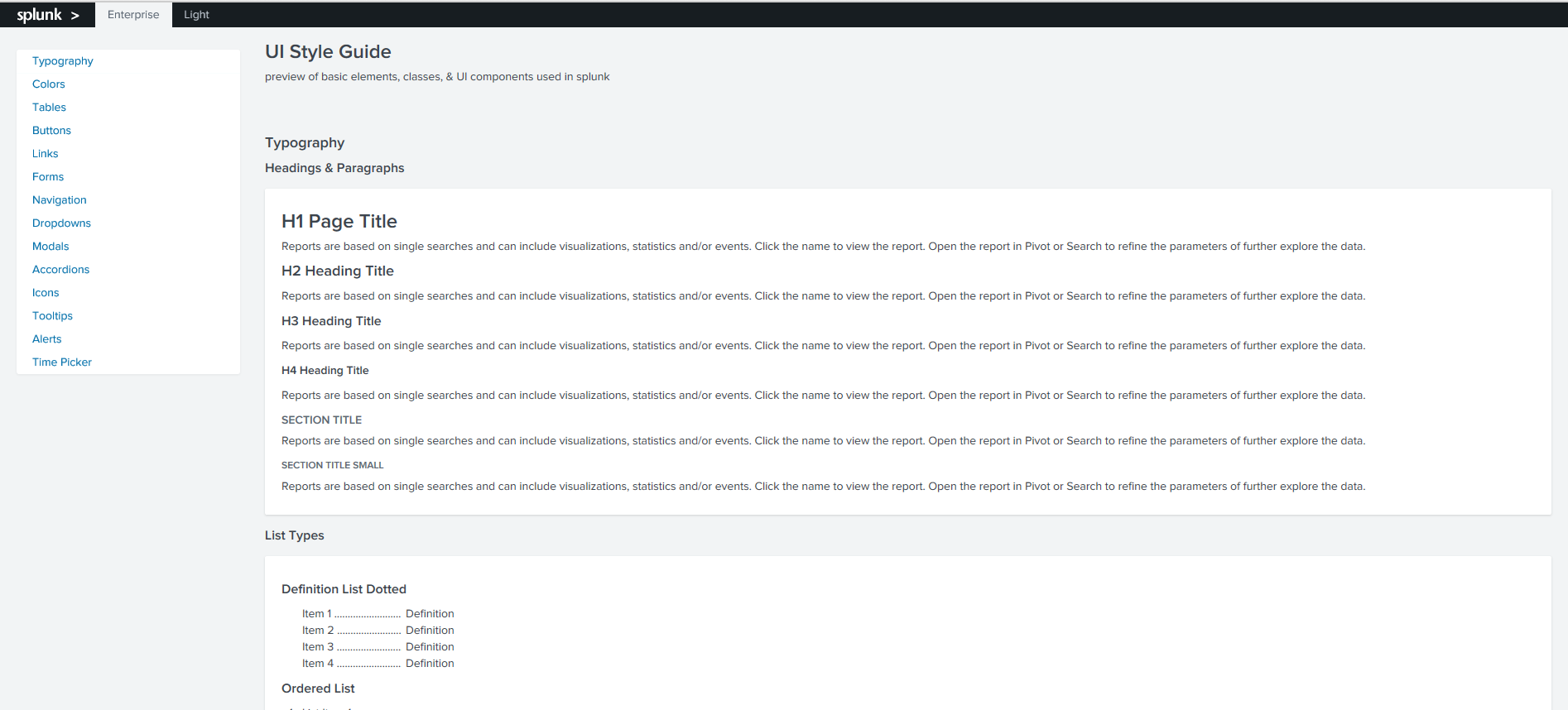
Ceci est un guide des couleurs, des icônes, des tailles de police, etc. qui peuvent être utilisés pour les tableaux de bord Splunk afin de ne pas sortir de la conception globale. Les éléments peuvent être référencés en tant que classe et utilisés dans leurs tableaux de bord.
Vous pouvez trouver le Guide de style à l'URL suivante:
http:// splunk_adress:splunk_port /en-US/static/docs/style/style-guide.html

Ajoutons une icône d'utilisateur du Guide de style au tableau de bord, en modifiant encore sa taille et sa couleur.

Pour ce faire, nous utilisons le code suivant:
<panel> <html> <p> Check it out: <br /> <i class="icon-user"></i> </p> <p> Change the font size: <br /><br /> <i class="icon-user" style="font-size:3em"></i> </p> <p> Change the color: <br /><br /> <i class="icon-user" style="font-size:3em; color: #5CC05C"></i> </p> </html> </panel>
Dans cet article, nous avons examiné des exemples simples de la façon dont vous pouvez configurer la dynamique sur un tableau de bord, y placer différents éléments, comment rechercher et ajouter différents modèles. Dans le prochain article, nous allons passer à l'implémentation de choses plus complexes en utilisant JavaScript.
Une application avec les exemples présentés peut être trouvée sur
GitHub .
